Mehrfach beschriften

Werkzeug Mehrfach beschriften im WebOffice core Client
Das Werkzeug Mehrfach beschriften unterstützt das Beschriften von Linienobjekten mit Inhalten, die in einer Suchergebnis-Sicht definiert sind (Diese Ansicht muss für das Freie Beschriften mehrerer Objekte/Multifeature Labeling eingeschränkt sein.).
Erstellen einer Beschriftung
Nachdem das Werkzeug Mehrfach beschriften aktiviert wird, können im Dialog des Werkzeugs einige Einstellungen gemacht werden bevor ein Objekt beschriftet wird.
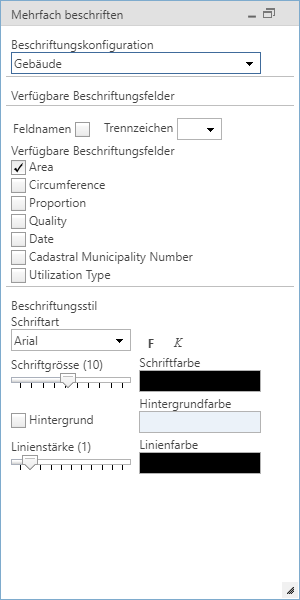
Aufgeklappter Dialog "Mehrfach beschriften" im WebOffice core Client
Beschriftungskonfiguration
In einem ersten Schritt muss die Beschriftungskonfiguration ausgewählt werden. Es werden alle Layer, auf denen Mehrfach beschriften konfiguriert ist, aufgelistet. Wenn mehrere unterschiedliche Ergebnisansichten konfiguriert wurden, kann eine davon als Beschriftungskonfiguration ausgewählt werden.
Verfügbare Beschriftungsfelder
Der User kann einzelne oder mehrere Felder, die für das Freie Beschriften verwendet werden sollen (Feldinhalt, auch optional zusammen mit dem Feldnamen), auswählen. Zusätzlich kann das Trennzeichen zwischen Inhalten verschiedener Felder ausgewählt werden (z.B. Punkt, Beistrich, Bindestrich, Slash oder Zeilenumbruch). Die Reihenfolge der Felder kann mit dem Kontextmenü verändert werden.
|
Das Trennzeichen \n wird nicht berücksichtigt, jedes Objekt wird in einer eigenen Zeile angeschrieben. |
Mit dem Werkzeug Multifeature Beschriftung ist es möglich, eine Freie Beschriftung mit zusätzlichen Funktionalitäten zu nutzen. Dabei können durch die Selektion über eine Linie (mit zwei Stützpunkten) die entsprechenden Features ausgewählt werden. Es werden somit mehrere Objekte (eines Themas) ausgewählt und mit einer bestimmten Reihenfolge beschriftet. Angeschrieben wird an oberster Stelle das aus der Zeichenrichtung zuerst geschnittene Objekt. (oben entspricht dem ersten Klickpunkt der Linie in diesem Fall). Dabei wird zusätzlich ein Rotationswinkel (Textdrehung) berücksichtigt, welcher dem ersten geschnittenen Feature (der Linienselektion) entnommen wird. Dargestellt werden Bezugslinie und Beschriftungstext mit einer Basislinie.
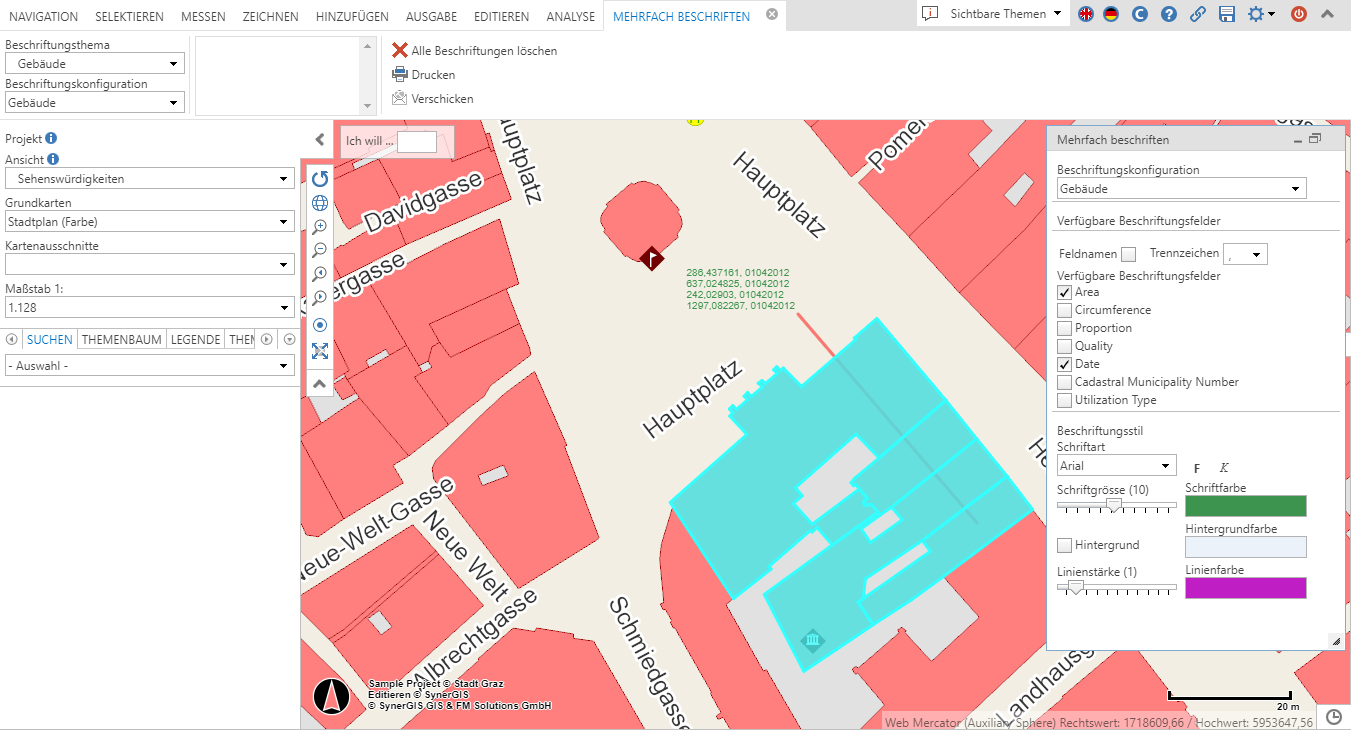
Beschriftung mehrerer Objekte im WebOffice core Client - Selektion mehrerer Polygone
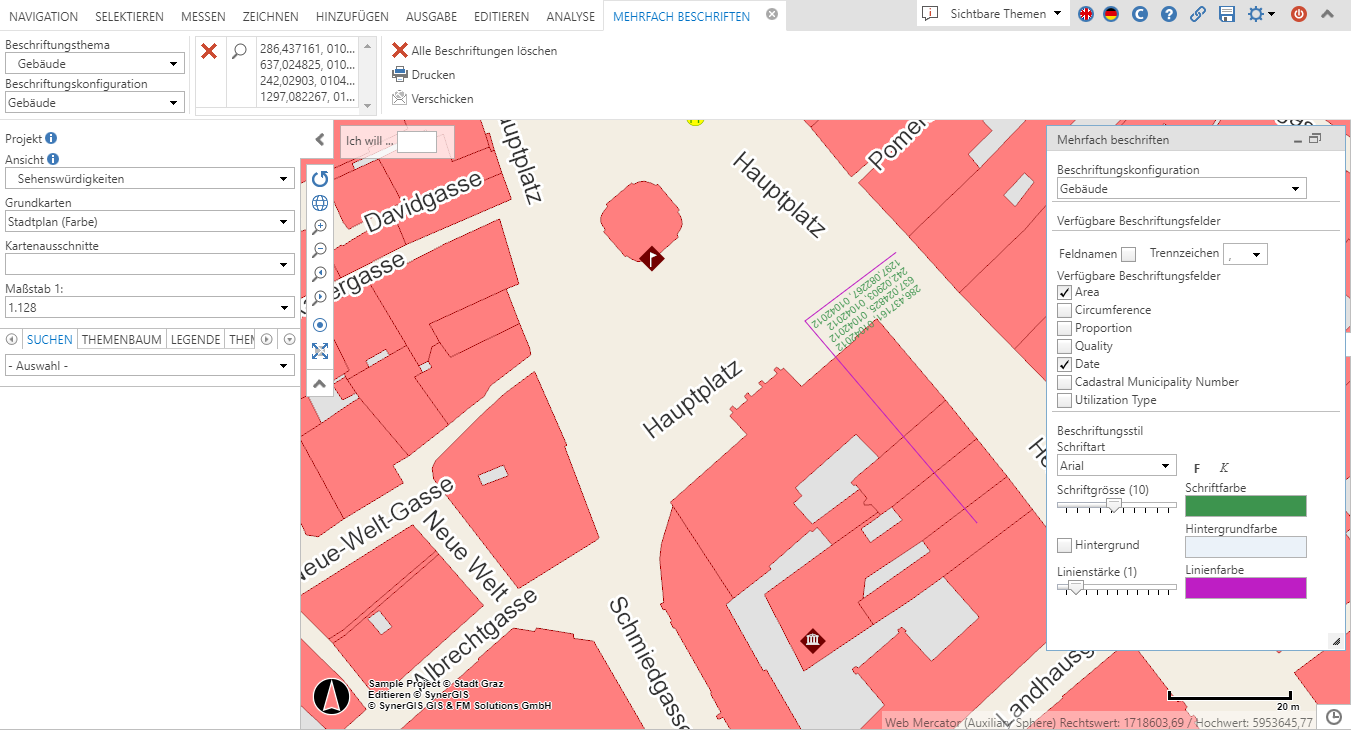
Beschriftung mehrerer Objekte im WebOffice core Client
Beschriftungsstil
Im Bereich Beschriftungsstil kann der Stil der Beschriftung individuell vom User angepasst werden.

Mehrfach beschriften in der Multifunktionsleiste des WebOffice core Clients
Durch Aktivierung des Werkzeugs Mehrfach beschriften, öffnet sich ein weiterer Reiter in der Multifunktionsleiste des WebOffice core Clients. Hier können neben bereits erwähnten Einstellungen zum Beschriftungsthema und der Beschriftungskonfigration, die bereits verfügbaren Beschriftungen begutachtet bzw. gelöscht werden.
Außerdem lässt sich über die Schaltfläche Drucken (Legacy) das Werkzeug Drucken (Legacy) öffnen (sofern dieses Werkzeug konfiguriert wurde). Freie Beschriftungen werden in den Ausdruck integriert.
Wenn Sie auf Verschicken klicken, dann wird Ihr Mail-Programm geöffnet. Sie können per Mail einen Link mit einer entsprechenden Status-ID versenden, in der dann alle erstellten Beschriftungen, die während der Browsersession erstellt wurden, vorhanden sind.
Löschen von Beschriftungen
Es gibt unterschiedliche Möglichkeiten um vorhandene Beschriftungen zu löschen:
1.Klicken Sie, in der Liste der vorhandenen Beschriftungen auf das x um eine bestimmte Beschriftung zu löschen oder auf Alle Beschriftungen löschen.
2.Klicken Sie auf das Werkzeug Auswahl löschen um ALLE vorhandenen Redlining-Objekte (Selektionen/Bemaßungen/Markierungen) zu löschen.
|
Um die Einstellungen für das freie Beschriften zu speichern (gewählte Beschriftungskonfiguration pro Beschriftungsthema, Reihenfolge der Beschriftungsfelder und Trennzeichen), muss der Anwender das Benutzerprofil speichern. |
|
•Siehe Kapitel Mehrfach beschriften für weitere Informationen zur Konfiguration des Werkzeugs im WebOffice author standalone. •Siehe Kapitel Beschriftungs-Stil für weitere Informationen zur Konfiguration von Beschriftungs-Stile im WebOffice author standalone. •Siehe Kapitel Suchergebnis-Sicht für Informationen um ein Suchergebnis-Ansicht im WebOffice author standalone für das Freie Beschriften einzuschränken. •Siehe Kapitel WebOffice Standardwerte um die Pixeltoleranz im WebOffice author standalone zu ändern. •Siehe Kapitel Drucken (Legacy) für weitere Informationen zur Konfiguration von WebOffice plotten. •Im Kapitel Karte versenden finden Sie Informationen dazu was in der Status-ID gespeichert wird. |
